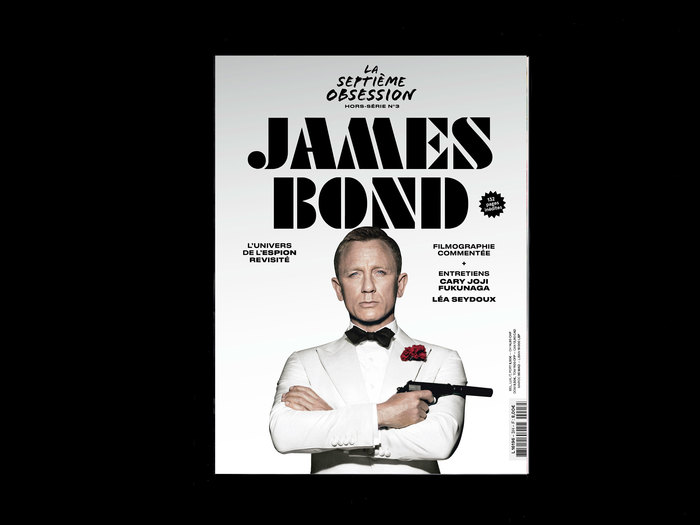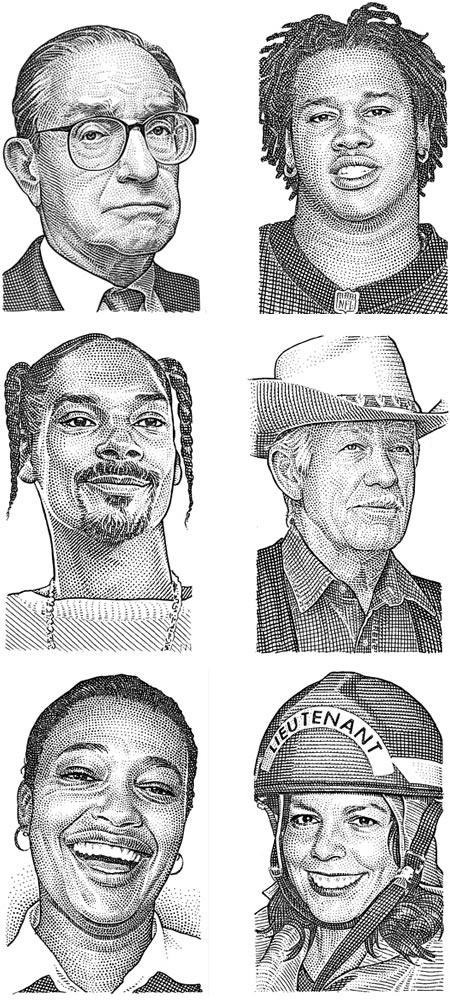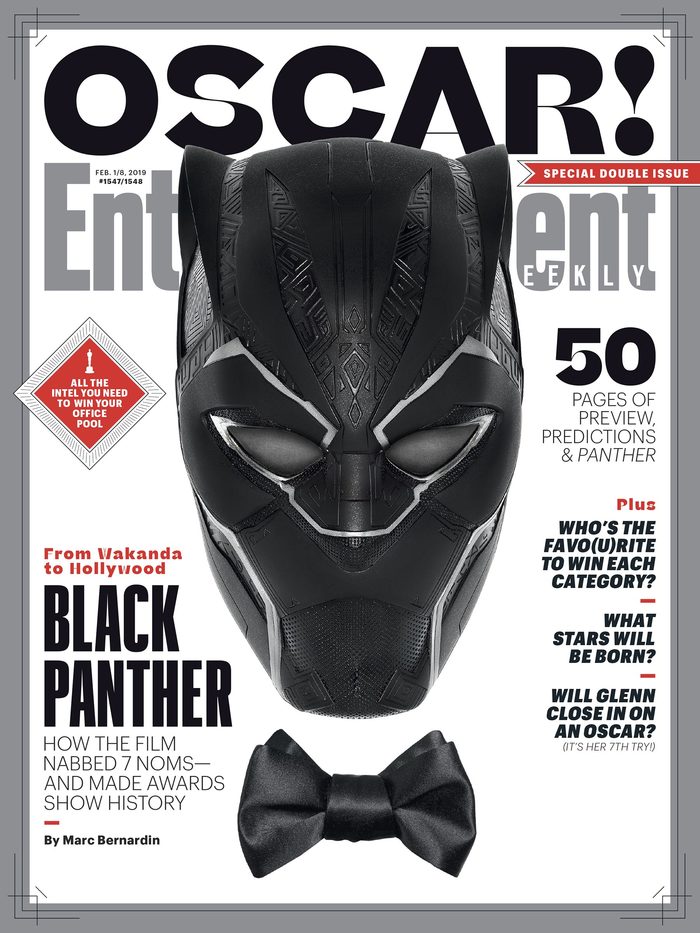Adobe在2016年11月迎来了全新的2017年版本,所有组件都焕然一新。Photoshop自然是设计师和摄影师最关注的,这次Photoshop CC 2017也没有让我们失望,加入了大量实用、强悍的新功能。

Adobe在2016年11月迎来了全新的2017年版本,所有组件都焕然一新。Photoshop自然是设计师和摄影师最关注的,这次Photoshop CC 2017也没有让我们失望,加入了大量实用、强悍的新功能。
1.快速创建项目文档
现在,在 Photoshop 中建立文件时,不再以空白页面启动,而是可以从 Adobe Stock 中选择模板。模板包含众多可用以完成项目的资源及插图。
除了模板,你还可以从 Photoshop 预设集里选择或自定义大小来建立文件。当然也可以储存自己的预设集以便重复使用。
打开方式:使用快捷键打开文件(Ctrl / Cmd O)或新建文件(Ctrl / Cmd N)来打开此对话框。

如果不喜欢这种形式,可以在“首选项 > 常规”里选择旧版新建文档。

2.程序内完整搜索功能

Photoshop 现在具有强大的搜寻功能,可在ps软件中快速查找工具、面板、学习内容、Adobe Stock 资源等等 。 全都来自同一个对话框。可以在启动 Photoshop 后或当开启一个或多个文件时,立即搜寻项目。
打开方式:①选取“编辑 > 搜索”;②使用快速键( Cmd/Ctrl F );③在工具选择栏的右侧点击搜索图标 ( )。
)。
以下为搜索面板案例:

All tab

Learn tab

Photoshop tab

Stock tab
1
注:退出搜索对话框,按ESC键或CMD+F或者点击PS界面上搜索对话框外的任何位置。
1
3.SVG字体
Photoshop 支持 SVG 字体并附有 Trajan Color Concept 和 EmojiOne 字体。SVG 字体在单一字符中提供多种颜色以及渐变色。
使用 SVG 字体步骤:
①建立文字图层。
②将字体类别设定为 SVG 字体。这些字体在字体列表中有 这个标示。
这个标示。
③使用键盘输入或使用字符面板选择特定字符。如果要检视字符面板,从“窗口 > 字符”查看。
rajan Color Concept字体:

Emoji字体
Emoji 字体是 SVG 的OpenType字体的一种。使用 Emoji 字体,文件中包含各种色彩和图形化的字符,例如表情符号、国旗、街道标志、动物、人物、食物、地标。SVG Emoji 字体 (例如 EmojiOne 字体) 可以使用一个或多个字符建立特定的合成字符。例如,可以建立国家的国旗或改变预设人物的肤色。当按下Backspace键时,一些合成字符也会分解为其组成的字符。

创建复合符号:

组成字符形成国旗

组合预设单一人物字符与肤色
4.选取并遮住工作区

提供下列增强功能:
“多边形套索工具”现在在工作区中可以使用。

鼠标按下时可高品质調整预览。如果需要,您可以切换至低品质预览以便取得更好的互动。
多项经验改进旨在提供与旧版”调整边缘”工作流程更接近的对齐方式。
5.脸部感知液化
现在可以设置单独的一只眼或者同时两只眼进行调整。

按下图标 ( ) 可将左眼和右眼的设定锁定在一起。
) 可将左眼和右眼的设定锁定在一起。

6.创造性云端
存储并还原资料库信息。
使用视觉搜索来找出与资料库相似的 Stock 资源。
将Adobe Stock搜索结果拖放至 Creative Cloud Libraries。
在共用资料库与资料库资源时,可以选择让其他使用者关注它们。不论您何时更新资料库或资料库资源,关注者都会自动收到所有支持 Creative Cloud 应用程序的更新。
7.属性面板的改进
在这次的更新中,属性面板更新得更人性化了。
属性面板现在成为基本工作区的一部分。
如果当前选中的是文字,属性面板就是文字属性,能在属性上直接做基本的调整。
如果选中的是图片,就显示像素属性;如果选中的是形状,就显示形状属性。
若未选取任何图层或其他元素,“属性”面板会显示文件内容。
8.使用 Adobe Experience Design CC (预览)

现在可以直接将 Photoshop CC 资源放入 Adobe Experience Design CC (预览),这是全新的多功能工具,使用于网页和app设计的体验和建立原型。
执行下列其中一项操作:
右击图层在弹出的选项上选取“复制 SVG”。然后就可以将 SVG资源粘贴上您的 Adobe XD 文件中。
从 Photoshop 的画布上,将 SVG 资源拖放到 Adobe XD。
当您将图层复制到 Adobe XD 时,部分设计元素可能会不能使用。
1
9.其他增强功能
“匹配字体”功能经过改进后,包含了来自本机安装字体的更多结果。
您现在只需单击文本框的外部,即可提交文本。
可直接从“开始”画面打开Creative Cloud Files目录中的psd文件。
“图层计数”功能现在可以更准确地计数文档中的图层和群组内容。
选框选择经过改进,只能选择现用画板中的元素。
可设置用户界面中醒目提示的颜色:蓝色或灰色。选择“首选项>界面”,然后在外观下选择高光颜色。
选择“智能半径”时,不再强制实施用户界面中的最小半径阀值。
对于16位图像,表面模糊的速度现在提高了10倍。
在“首选项>界面”中,改进了三种最浅颜色方案之间的对比度。
“液化”对话框中提供了新的预览复选框。
增加了隐藏“人脸识别液化”中屏幕上Widget 的能力。
在配有AMD图形处理器且运行Mac OS X 10.11及更高版本的计算机上,您可以Apple的Metal图形加速框架与油画滤镜结合使用。
现在,通过“导出为”执行导出时,可保留GPano 中数据。
10.变化的内容
此版本的 Photoshop 不再提供设计空间(预览)。
在较旧版的 Photoshop 中,Cmd/Ctrl F 曾重新应用上次所用滤镜的键盘快速键。这个版本开始,它的作用是调用 Photoshop 搜索功能。如果需要,您可以使用“编辑 > 键盘快速键”来重新指定键盘快速键。
MacOS X 10.9 (Mavericks) 不再是支持此版 Photoshop CC 的操作系统。
软件试用地址:http://www.adobe.com/cn/downloads.html